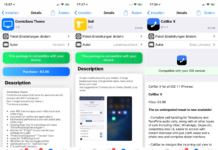Google Maps hat innerhalb der ersten 48 Stunden mehr als 10 Millionen download und hält sich seit der Veröffentlichung am 12.12.2012 im AppStore immer unter den Top 5 der Gratis Apps. Wir haben 10 Tipps für euch, damit ihr die Google Maps App besser bedienen könnt.
-
Stecknadel setzen
Um eine Stecknadel zu setzen, tippt und lässt euren Finger auf dem Bildschirm. Ihr bekommt nun weiter Informationen zu diesem Standpunkt angezeigt. Ihr habt nun die Möglichkeit, die Position zu speichern oder, falls vorhanden, Street View verwenden.
-
Street View
Um die Panorama Aufnahmen von einer Position zu sehen, tippt und lässt euren Finger auf dem Bildschirm. Im Info Blatt (unten) könnt ihr, falls verfügbar, Street View aktivieren. Ihr könnt Straßen virtuell begehen und euch umschauen. Ihr habt die Möglichkeit den Blick zu schwenken oder zu zoomen.
-
Shake It!
Wenn ihr euer Gerät schüttelt, habt ihr die Möglichkeit Feedback zu der App zu geben.
-
Wischen für mehr Informationen
Wenn ihr das Info Blatt öffnet, wischt einach nach links oder rechts um die weiteren Suchergebnisse anzuzeigen.
-
Sidebar
In der unteren rechten Ecke befindet sich ein weißer Button. Wenn ihr an diesem zieht, öffnet sich die Sidebar. Hier habt ihr nun die Möglichkeiten, den Verkehr anzuzeigen, Öffentliche Verkehrsmittel anzuzeigen, die Satelitten Ansicht zu aktivieren, oder mit Hilfe dieser Anleitung verfügbar, Topografie zu aktivieren.
-
Die nächsten Schritte in der Navigation anzeigen (Beta)
In der Navigation (Beta), könnt ihr den Nächsten Punkt eurer Route anzeigen, indem ihr in der grünen Navigationsbar nach links wischt.
-
1 Finger zum zoomen
Um mit einem Finger zu zoomen, tippt einfach zwei Mal schnell hintereinander auf die Karte. Ihr könnt auch einmal antippen und beim zweiten mal den Finger nach oben bzw. unten ziehen um hinein- bzw herauszoom.
-
Arbeit und Zuhause
Um eure Arbeit bzw. euer Zuhause zu speichern, klickt auf euer Profil (neben der Suchbar) und fügt diese als Arbeit, bzw. zu Hause hinzufügen. Diese Informationen werden anschließend auf all euren Geräten synchronisiert (Anmeldung ist dazu erforderlich).
-
Kompass Modus
Um den eingebauten Kompass in eurem Gerät zu verwenden, tippt einfach doppelt auf den Pfeil in der linken unteren Ecke.
-
Orte Speichern
Um einen Ort auf all euren Geräten zu speichern (Anmeldung mit Google Konto erforderlich), tippt auf den Stern im Info-Blatt.
(von)
Auch wenn ihr vielleicht schon auf einige dieser Tipps von selst drauf gekommen, seid, für einige sind diese Tipps auf jeden fall neu und auch hilfreich. Wir hoffen, dass wir euch damit etwas helfen konnten.